Bạn có muốn tăng tốc trang web WordPress của mình không? Các trang tải nhanh cải thiện trải nghiệm người dùng, tăng số lần xem trang và trợ giúp với SEO WordPress của bạn. Trong bài viết này, chúng tôi sẽ chia sẻ các mẹo tối ưu hóa tốc độ WordPress hữu ích nhất để tăng hiệu suất WordPress và tăng tốc trang web của bạn.
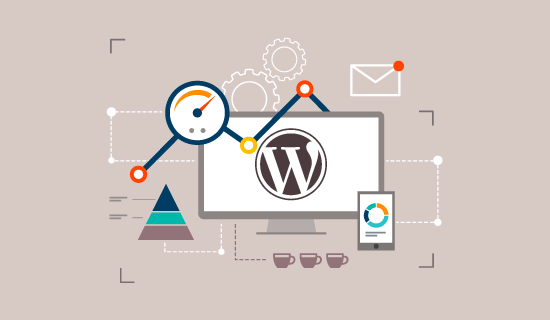
Không giống như các plugin lưu trữ bộ nhớ cache WordPress tốt nhất khác trong danh sách các danh sách hay các mẹo chung của X trên X để tăng tốc các hướng dẫn về WordPress, bài viết này là một hướng dẫn toàn diện để tối ưu hóa hiệu suất của WordPress.
Chúng tôi đã cố gắng bao gồm mọi thứ từ lý do tại sao tốc độ lại quan trọng, điều gì làm chậm trang web WordPress của bạn và các bước có thể hành động mà bạn có thể thực hiện để cải thiện tốc độ WordPress của mình ngay lập tức.
Để làm cho nó dễ dàng, chúng tôi đã tạo một bảng mục lục để giúp bạn điều hướng thông qua hướng dẫn cuối cùng của chúng tôi để tăng tốc trang web WordPress của bạn.
Mục lục
Khái niệm cơ bản về hiệu suất WordPress
- Tại sao tốc độ lại quan trọng đối với trang web WordPress của bạn?
- Làm cách nào để kiểm tra tốc độ trang web WordPress của bạn?
- Điều gì làm chậm trang web WordPress của bạn?
- Tầm quan trọng của WordPress Hosting tốt
Tăng tốc WordPress trong các bước dễ dàng (Không mã hóa)
- Cài đặt Plugin WordPress Cache
- Tối ưu hóa hình ảnh cho tốc độ
Thực hành tối ưu hóa hiệu suất WordPress tốt nhất
- Luôn cập nhật trang web WordPress của bạn
- Tối ưu hóa quy trình nền
- Sử dụng đoạn trích trên Trang chủ và Lưu trữ
- Chia bình luận thành các trang
- Sử dụng Mạng phân phối nội dung (CDN)
- Không tải trực tiếp tệp âm thanh / video lên WordPress
- Sử dụng một chủ đề được tối ưu hóa cho tốc độ
- Sử dụng các plugin nhanh hơn
Tinh chỉnh WordPress cho tốc độ (Nâng cao)
- Tách các bài viết dài thành các trang
- Giảm các yêu cầu HTTP bên ngoài
- Giảm các cuộc gọi cơ sở dữ liệu
- Tối ưu hóa cơ sở dữ liệu WordPress
- Hạn chế sửa đổi bài
- Vô hiệu hóa Hotlinking và Leeching Nội dung của bạn
- Sử dụng Lazy Loading nếu cần
- Sử dụng Tường lửa trang web cấp DNS
- Sửa lỗi HTTPS / SSL mà không cần Plugin
- Sử dụng phiên bản PHP mới nhất
Tại sao tốc độ lại quan trọng đối với trang web WordPress của bạn?
Các nghiên cứu cho thấy từ năm 2000 đến năm 2016, khoảng chú ý trung bình của con người đã giảm từ 12 giây xuống còn 7 giây.
Điều này có ý nghĩa gì với bạn với tư cách là chủ sở hữu trang web?
Bạn có rất ít thời gian để cho người dùng thấy nội dung của bạn và thuyết phục họ ở lại trên trang web của bạn.
Một trang web chậm có nghĩa là người dùng sẽ có khả năng rời khỏi trang web của bạn trước khi nó tải.
Theo nghiên cứu trường hợp của StrangeLoop liên quan đến Amazon, Google và các trang web lớn khác, thời gian tải trang chậm 1 giây có thể dẫn đến mất 7% chuyển đổi, giảm 11% lượt xem trang và giảm 16% sự hài lòng của khách hàng.
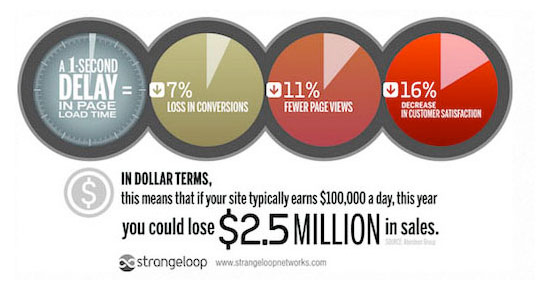
Trên hết, Google và các công cụ tìm kiếm khác đã bắt đầu xử phạt các trang web chậm hơn bằng cách đẩy chúng xuống trong kết quả tìm kiếm, điều đó có nghĩa là lưu lượng truy cập thấp hơn cho các trang web chậm.
Để tổng hợp tất cả, nếu bạn muốn có thêm lưu lượng truy cập, người đăng ký và doanh thu từ trang web của mình, thì bạn phải làm cho trang web WordPress của mình NHANH CHÓNG!
Làm cách nào để kiểm tra tốc độ trang web WordPress của bạn?
Thông thường những người mới bắt đầu nghĩ rằng trang web của họ vẫn ổn chỉ vì nó không cảm thấy chậm trên máy tính của họ. Đó là một sai lầm lớn.
Vì bạn thường xuyên truy cập trang web của riêng mình, các trình duyệt hiện đại như Chrome lưu trữ trang web của bạn trong bộ đệm và tự động tìm nạp trước khi bạn bắt đầu nhập địa chỉ. Điều này làm cho trang web của bạn tải gần như ngay lập tức.
Tuy nhiên, một người dùng bình thường lần đầu tiên truy cập trang web của bạn có thể không có cùng trải nghiệm.
Trên thực tế, người dùng ở các vị trí địa lý khác nhau sẽ có trải nghiệm hoàn toàn khác nhau.
Đây là lý do tại sao chúng tôi khuyên bạn nên kiểm tra tốc độ trang web của mình bằng một công cụ như kiểm tra tốc độ WordPress của IsItWP .
Nó là một công cụ trực tuyến miễn phí cho phép bạn kiểm tra tốc độ trang web của mình.
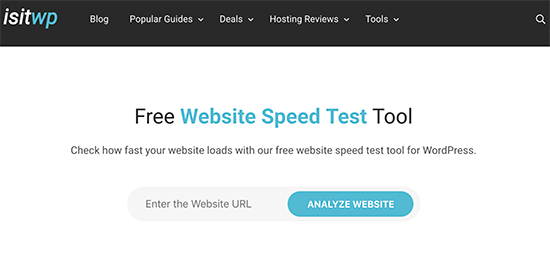
Sau khi bạn chạy thử nghiệm tốc độ trang web của mình, bạn có thể tự hỏi tốc độ trang web tốt mà tôi nên nhắm đến là gì?
Thời gian tải trang tốt là dưới 2 giây.
Tuy nhiên, bạn có thể làm nó càng nhanh thì càng tốt. Một vài phần nghìn giây cải tiến ở đây và ở đó có thể tăng thêm một nửa hoặc thậm chí một giây từ thời gian tải của bạn.
[ Quay lại đầu trang ]
Điều gì làm chậm trang web WordPress của bạn?
Báo cáo thử nghiệm tốc độ của bạn có thể sẽ có nhiều khuyến nghị để cải thiện. Tuy nhiên, hầu hết đó là biệt ngữ kỹ thuật rất khó hiểu cho người mới bắt đầu.
Tìm hiểu những gì làm chậm trang web của bạn là chìa khóa để cải thiện hiệu suất và đưa ra quyết định dài hạn thông minh hơn.
Các nguyên nhân chính cho một trang web WordPress chậm là:
- Web Hosting – Khi máy chủ lưu trữ web của bạn không được cấu hình đúng cách, nó có thể ảnh hưởng đến tốc độ trang web của bạn.
- Cấu hình WordPress – Nếu trang web WordPress của bạn không phục vụ các trang được lưu trong bộ nhớ cache, thì nó sẽ làm quá tải máy chủ của bạn, do đó khiến trang web của bạn bị chậm hoặc bị sập hoàn toàn.
- Kích thước trang – Chủ yếu là hình ảnh không được tối ưu hóa cho web.
- Plugin xấu – Nếu bạn đang sử dụng một plugin được mã hóa kém, thì nó có thể làm chậm đáng kể trang web của bạn.
- Các tập lệnh bên ngoài – Các tập lệnh bên ngoài như quảng cáo, trình tải phông chữ, vv cũng có thể có tác động rất lớn đến hiệu suất trang web của bạn.
Bây giờ bạn đã biết điều gì làm chậm trang web WordPress của mình, hãy xem cách tăng tốc trang web WordPress của bạn.
Tầm quan trọng của WordPress Hosting tốt
Dịch vụ lưu trữ WordPress của bạn đóng một vai trò quan trọng trong hiệu suất trang web. Một nhà cung cấp dịch vụ lưu trữ chia sẻ tốt như Bluehost hoặc Siteground thực hiện các biện pháp bổ sung để tối ưu hóa hiệu suất trang web của bạn.
Tuy nhiên, trên chia sẻ lưu trữ, bạn chia sẻ tài nguyên máy chủ với nhiều khách hàng khác. Điều này có nghĩa là nếu trang web lân cận của bạn có nhiều lưu lượng truy cập, thì nó có thể ảnh hưởng đến toàn bộ hiệu suất máy chủ, điều này sẽ làm chậm trang web của bạn.
Mặt khác, sử dụng dịch vụ lưu trữ WordPress được quản lý cung cấp cho bạn cấu hình máy chủ được tối ưu hóa nhất để chạy WordPress. Các công ty lưu trữ WordPress được quản lý cũng cung cấp sao lưu tự động, cập nhật WordPress tự động và cấu hình bảo mật nâng cao hơn để bảo vệ trang web của bạn.
Chúng tôi khuyên dùng WPEngine là nhà cung cấp dịch vụ lưu trữ WordPress được quản lý ưa thích của chúng tôi. Họ cũng là một trong những phổ biến nhất trong ngành công nghiệp. (Xem phiếu giảm giá WPEngine đặc biệt của chúng tôi ).
[ Quay lại đầu trang ]
Tăng tốc WordPress trong các bước dễ dàng (Không mã hóa)
Chúng tôi biết rằng việc thay đổi cấu hình trang web của bạn có thể là một suy nghĩ kinh hoàng cho người mới bắt đầu, đặc biệt nếu bạn không phải là người đam mê công nghệ.
Nhưng đừng lo lắng, bạn không đơn độc. Chúng tôi đã giúp hàng ngàn người dùng WordPress cải thiện hiệu suất WordPress của họ.
Chúng tôi sẽ chỉ cho bạn cách bạn có thể tăng tốc trang web WordPress của mình chỉ bằng vài cú nhấp chuột (không yêu cầu mã hóa).
Nếu bạn có thể chỉ và nhấp, thì bạn có thể làm điều này!
Cài đặt Plugin WordPress Cache
Các trang WordPress có tính năng động. Các điều này có nghĩa là chúng được xây dựng nhanh chóng mỗi khi ai đó truy cập một bài đăng hoặc trang trên trang web của bạn.
Để xây dựng các trang của bạn, WordPress phải chạy một quy trình để tìm thông tin cần thiết, kết hợp tất cả lại với nhau và sau đó hiển thị nó cho người dùng của bạn.
Quá trình này bao gồm rất nhiều bước và nó thực sự có thể làm chậm trang web của bạn khi bạn có nhiều người truy cập cùng một lúc.
Đó là lý do tại sao chúng tôi khuyên mọi trang web WordPress nên sử dụng plugin lưu trữ. Bộ nhớ đệm có thể làm cho trang web WordPress của bạn ở bất cứ đâu nhanh hơn từ 2 đến 5 lần.
Đây là cách nó hoạt động.
Thay vì phải trải qua toàn bộ quá trình tạo trang mỗi lần, plugin bộ đệm của bạn tạo một bản sao của trang sau lần tải đầu tiên, sau đó phục vụ phiên bản được lưu trong bộ nhớ cache đó cho mọi người dùng tiếp theo.
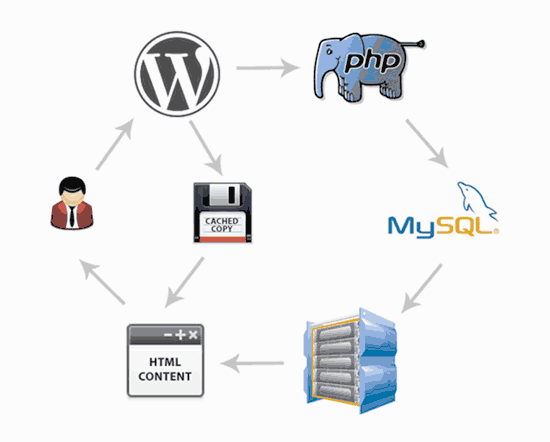
Như bạn có thể thấy trong đồ họa ở trên, khi người dùng truy cập trang web WordPress của bạn, máy chủ của bạn sẽ lấy thông tin từ cơ sở dữ liệu MySQL và các tệp PHP của bạn. Sau đó, nó kết hợp tất cả lại với nhau thành nội dung HTML được phục vụ cho người dùng.
Đó là một quá trình dài, nhưng bạn có thể bỏ qua rất nhiều quá trình khi bạn sử dụng bộ nhớ đệm thay thế.
Có rất nhiều plugin lưu trữ bộ nhớ cache WordPress tốt có sẵn, nhưng chúng tôi khuyên bạn nên sử dụng plugin WP Rocket (cao cấp) hoặc WP Super Cache (miễn phí).
Kiểm tra hướng dẫn từng bước của chúng tôi về cách cài đặt và thiết lập WP Super Cache trên trang web WordPress của bạn . Không khó để thiết lập và khách truy cập của bạn sẽ nhận thấy sự khác biệt.
Nhiều công ty lưu trữ WordPress như Bluehost và SiteGround cũng cung cấp các giải pháp lưu trữ.
Siteground SuperCacher
Nếu bạn đang sử dụng SiteGround thì hãy đăng nhập để lưu trữ cPanel và bật SuperCacher trong ‘Công cụ cải tiến trang web’.
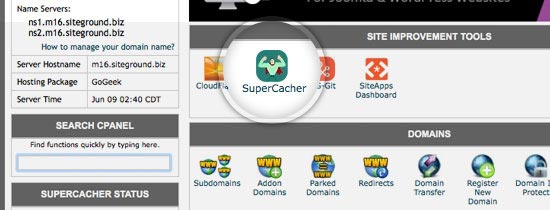
Sau đó, bạn sẽ cần cài đặt và kích hoạt plugin SG Tối ưu hóa trong WordPress để quản lý cài đặt SuperCacher.
Bộ nhớ đệm Bluehost
Nếu bạn đang sử dụng Bluehost, hãy đi tới phần Trang web của tôi »Hiệu suất để bật bộ đệm.
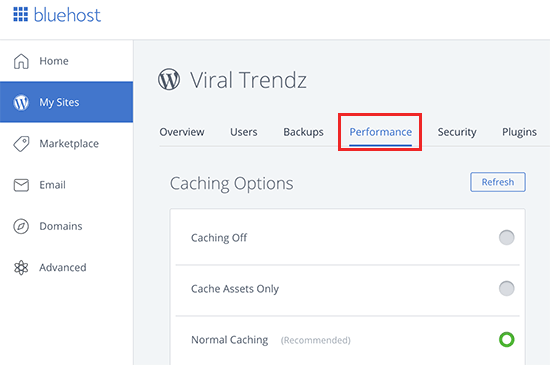
Nếu bạn đang sử dụng nhà cung cấp dịch vụ lưu trữ WordPress được quản lý , thì bạn không cần plugin lưu trữ vì nó được tích hợp sẵn và bật theo mặc định.
Phần thưởng: Bạn có thể kết hợp các plugin lưu đệm với tường lửa ứng dụng webnhư CloudFlare hoặc Sucuri để tăng hiệu suất tối đa.
[ Quay lại đầu trang ]
Tối ưu hóa hình ảnh cho tốc độ
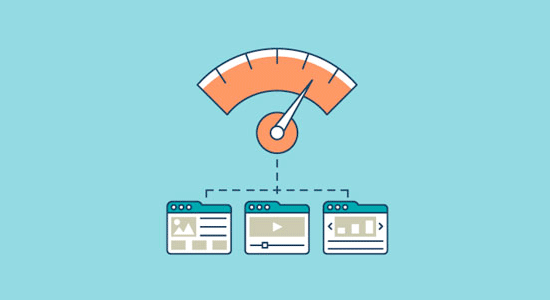
Hình ảnh mang lại sức sống cho nội dung của bạn và giúp tăng cường sự tham gia. Các nhà nghiên cứu đã phát hiện ra rằng việc sử dụng hình ảnh màu khiến mọi người có khả năng đọc nội dung của bạn cao hơn 80%.
Tuy nhiên, nếu hình ảnh của bạn không được tối ưu hóa, thì chúng có thể gây tổn thương nhiều hơn là giúp đỡ. Trên thực tế, hình ảnh không được tối ưu hóa là một trong những vấn đề tốc độ phổ biến nhất mà chúng ta thấy trên các trang web mới bắt đầu.
Trước khi bạn tải ảnh trực tiếp từ điện thoại hoặc máy ảnh của mình, chúng tôi khuyên bạn nên sử dụng phần mềm chỉnh sửa ảnh để tối ưu hóa hình ảnh của mình cho web.
Ở định dạng ban đầu, những bức ảnh này có thể có kích thước tệp rất lớn. Nhưng dựa trên định dạng tệp hình ảnh và độ nén mà bạn chọn trong phần mềm chỉnh sửa của mình, bạn có thể giảm kích thước hình ảnh của mình xuống tối đa 5x.
Tại WPBeginner, chúng tôi chỉ sử dụng hai định dạng hình ảnh: JPEG và PNG.
Bây giờ bạn có thể tự hỏi: sự khác biệt là gì?
Vâng, định dạng hình ảnh PNG là không nén. Khi bạn nén một hình ảnh, nó sẽ mất một số thông tin, vì vậy một hình ảnh không nén sẽ có chất lượng cao hơn với nhiều chi tiết hơn. Nhược điểm của nó là kích thước tệp lớn hơn, do đó mất nhiều thời gian hơn để tải.
Mặt khác, JPEG là định dạng tệp nén làm giảm chất lượng hình ảnh một chút, nhưng kích thước nhỏ hơn đáng kể.
Vậy làm thế nào để chúng ta quyết định chọn định dạng hình ảnh?
- Nếu ảnh hoặc hình ảnh của chúng tôi có nhiều màu khác nhau, thì chúng tôi sử dụng JPEG.
- Nếu đó là hình ảnh đơn giản hơn hoặc chúng tôi cần một hình ảnh trong suốt, thì chúng tôi sử dụng PNG.
Phần lớn hình ảnh của chúng tôi là JPEG.
Dưới đây là biểu đồ so sánh các kích thước tệp và công cụ nén khác nhau mà chúng ta có thể đã sử dụng cho hình ảnh StrangeLoop được sử dụng ở trên.
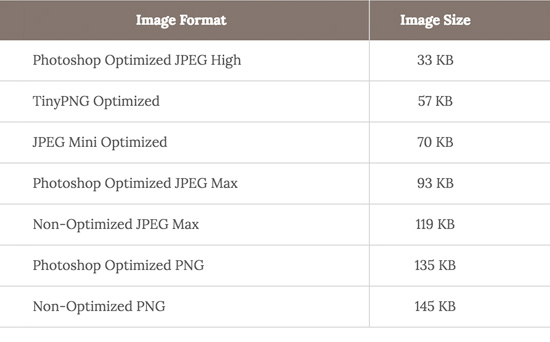
Như bạn có thể thấy trong biểu đồ, định dạng hình ảnh bạn sử dụng có thể tạo ra sự khác biệt lớn trong hiệu suất trang web.
Để biết chi tiết về chính xác cách tối ưu hóa hình ảnh của bạn bằng Photoshop và các công cụ chỉnh sửa phổ biến khác mà không làm giảm chất lượng, hãy xem hướng dẫn từng bước của chúng tôi về cách lưu hình ảnh được tối ưu hóa cho web .
[ Quay lại đầu trang ]
Thực hành tối ưu hóa hiệu suất WordPress tốt nhất
Sau khi cài đặt một bộ đệm ẩn và tối ưu hóa hình ảnh của bạn, bạn sẽ nhận thấy trang web của mình sẽ bắt đầu tải nhanh hơn rất nhiều.
Nhưng nếu bạn thực sự muốn giữ cho trang web của mình nhanh nhất có thể, bạn sẽ cần sử dụng các thực tiễn tốt nhất được liệt kê dưới đây.
Những mẹo này không quá kỹ thuật, vì vậy bạn không cần biết bất kỳ mã nào để thực hiện chúng. Nhưng sử dụng chúng sẽ ngăn chặn các vấn đề phổ biến sẽ làm chậm trang web của bạn.
Luôn cập nhật trang web WordPress của bạn
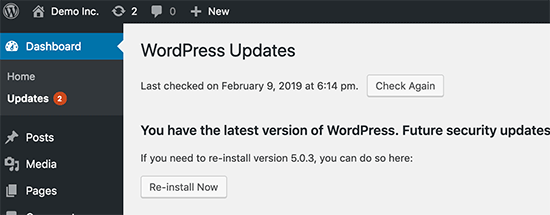
Là một dự án nguồn mở được duy trì tốt, WordPress được cập nhật thường xuyên. Mỗi bản cập nhật sẽ không chỉ cung cấp các tính năng mới mà còn khắc phục các sự cố và lỗi bảo mật. Chủ đề và plugin WordPress của bạn cũng có thể có các bản cập nhật thường xuyên.
Là chủ sở hữu trang web, bạn có trách nhiệm giữ cho trang web, chủ đề và plugin WordPress của bạn được cập nhật lên các phiên bản mới nhất. Không làm như vậy có thể làm cho trang web của bạn chậm và không đáng tin cậy, và khiến bạn dễ bị đe dọa bảo mật.
Để biết thêm chi tiết về tầm quan trọng của các bản cập nhật, hãy xem bài viết của chúng tôi về lý do tại sao bạn nên luôn sử dụng phiên bản WordPress mới nhất .
[ Quay lại đầu trang ]
Tối ưu hóa quy trình nền
Các quy trình nền trong WordPress là các tác vụ theo lịch trình chạy trong nền của trang web WordPress của bạn. Sau đây là một số ví dụ về các tác vụ nền chạy trên trang web WordPress:
- Nhiệm vụ plugin sao lưu WordPress
- Công việc cron WordPress để xuất bản bài viết theo lịch trình
- Công việc cron WordPress để kiểm tra cập nhật
- Công cụ tìm kiếm và các trình thu thập thông tin khác đang cố gắng tìm nạp nội dung
Các tác vụ như công việc định kỳ cho các bài đăng và cập nhật theo lịch trình có tác động tối thiểu đến hiệu suất trang web.
Tuy nhiên, các quy trình nền khác như plugin sao lưu và thu thập dữ liệu quá mức của các công cụ tìm kiếm có thể làm chậm trang web.
Đối với các plugin sao lưu, bạn cần đảm bảo rằng plugin sao lưu WordPress của bạn chỉ chạy trong thời gian lưu lượng truy cập thấp trên trang web của bạn. Bạn cũng cần điều chỉnh tần suất sao lưu và dữ liệu cần sao lưu.
Ví dụ: nếu bạn đang tạo bản sao lưu hoàn chỉnh hàng ngày trong khi bạn chỉ xuất bản nội dung mới hai lần một tuần, thì bạn cần điều chỉnh điều đó.
Nếu bạn muốn sao lưu thường xuyên hơn như sao lưu theo thời gian thực, thì chúng tôi khuyên bạn nên sử dụng giải pháp SaaS để bạn không đánh thuế máy chủ của mình.
Đối với thu thập thông tin, bạn cần theo dõi các báo cáo thu thập dữ liệu của mình trong bảng điều khiển Tìm kiếm của Google. Thu thập thông tin thường xuyên bị lỗi có thể khiến trang web của bạn chậm lại hoặc không phản hồi.
Xem hướng dẫn Google Search Console hoàn chỉnh của chúng tôi cho người mới bắt đầu để tìm hiểu cách điều chỉnh tốc độ thu thập dữ liệu.
[ Quay lại đầu trang ]
Sử dụng đoạn trích trên Trang chủ và Lưu trữ
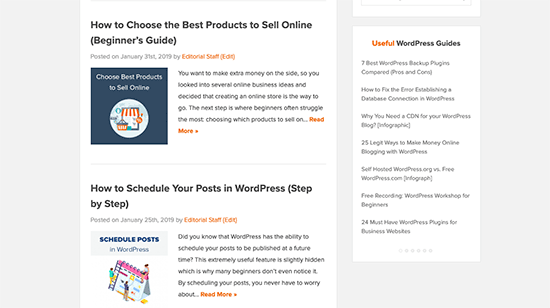
Theo mặc định, WordPress hiển thị toàn bộ nội dung của từng bài viết trên trang chủ và tài liệu lưu trữ của bạn. Điều này có nghĩa là trang chủ, danh mục, thẻ và các trang lưu trữ khác của bạn sẽ tải chậm hơn.
Một nhược điểm khác của việc hiển thị các bài viết đầy đủ trên các trang này là người dùng không cảm thấy cần phải truy cập vào bài viết thực tế. Điều này có thể làm giảm số lượt xem trang của bạn và thời gian người dùng của bạn dành cho trang web của bạn.
Để tăng tốc thời gian tải cho các trang lưu trữ, bạn có thể đặt trang web của mình hiển thị các trích đoạn thay vì toàn bộ nội dung.
Bạn có thể điều hướng đến Cài đặt »Đọc và chọn đối với mỗi bài viết trong một nguồn cấp dữ liệu, hiển thị: Tóm tắt Thay vì Văn bản đầy đủ.
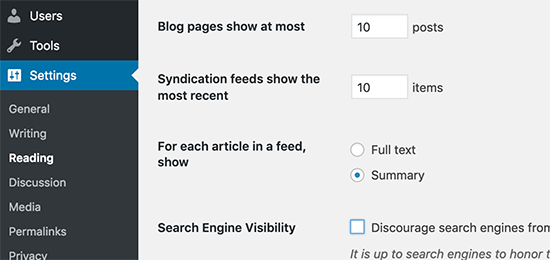
Để biết thêm chi tiết về ưu và nhược điểm của việc hiển thị tóm tắt, hãy xem bài viết của chúng tôi về bài đăng đầy đủ so với tóm tắt (trích đoạn) trong các trang lưu trữ WordPress của bạn .
[ Quay lại đầu trang ]
Chia bình luận thành các trang
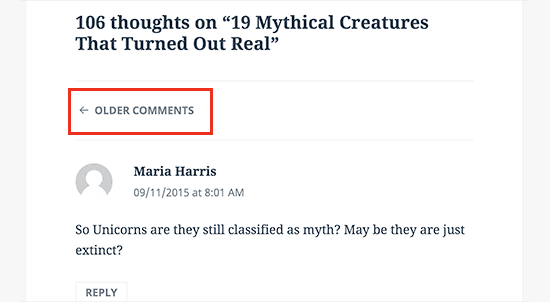
Nhận được nhiều bình luận về bài viết trên blog của bạn ? Xin chúc mừng! Đó là một chỉ số tuyệt vời của một khán giả tham gia.
Nhưng nhược điểm là, tải tất cả những bình luận đó có thể ảnh hưởng đến tốc độ trang web của bạn.
WordPress đi kèm với một giải pháp tích hợp cho điều đó. Chỉ cần truy cập Cài đặt »Thảo luận và đánh dấu vào ô bên cạnh các nhận xét về Break Break vào trang Tùy chọn.
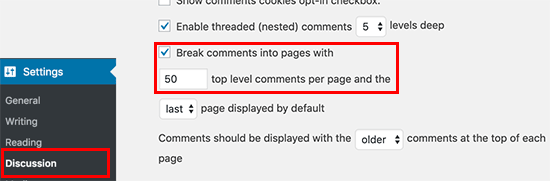
Để biết hướng dẫn chi tiết hơn, hãy xem hướng dẫn của chúng tôi về cách phân trang bình luận trong WordPress .
[ Quay lại đầu trang ]
Sử dụng Mạng phân phối nội dung (CDN)
Hãy nhớ cách chúng tôi đề cập ở trên rằng người dùng ở các vị trí địa lý khác nhau có thể trải nghiệm thời gian tải khác nhau trên trang web của bạn?
Đó là bởi vì vị trí của các máy chủ lưu trữ web của bạn có thể có tác động đến tốc độ trang web của bạn.
Ví dụ: giả sử công ty lưu trữ web của bạn có máy chủ tại Hoa Kỳ. Một khách truy cập cũng ở Hoa Kỳ thường sẽ thấy thời gian tải nhanh hơn so với một khách truy cập ở Ấn Độ.
Sử dụng Mạng phân phối nội dung (CDN), có thể giúp tăng tốc thời gian tải cho tất cả khách truy cập của bạn.
CDN là một mạng được tạo thành từ các máy chủ trên toàn thế giới. Mỗi máy chủ sẽ lưu trữ các tệp tĩnh Tĩnh được sử dụng để tạo trang web của bạn.
Các tệp tĩnh này bao gồm các tệp không thay đổi, chẳng hạn như hình ảnh, CSS và JavaScript, không giống như các trang WordPress của bạn, đó là động động động lực học như đã giải thích ở trên.
Khi bạn sử dụng CDN, mỗi khi người dùng truy cập trang web của bạn, họ sẽ được cung cấp các tệp tĩnh đó từ bất kỳ máy chủ nào gần họ nhất. Máy chủ lưu trữ web của riêng bạn cũng sẽ nhanh hơn vì CDN đang thực hiện rất nhiều công việc.
Bạn có thể thấy nó hoạt động như thế nào trong infographic này.
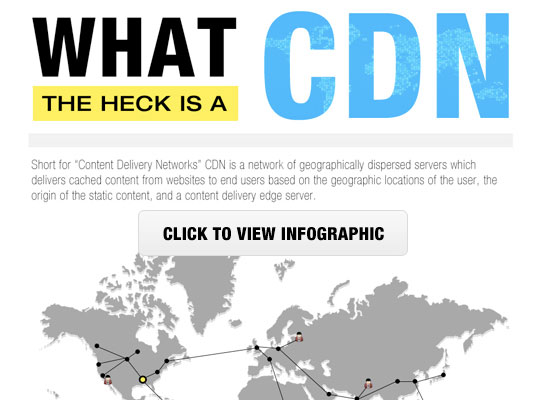
Chúng tôi sử dụng khuyên bạn nên sử dụng StackPath CDN . Chúng tôi đã sử dụng MaxCDN trên tất cả các trang web của chúng tôi, giờ đây cũng là một phần của StackPath.
Nó hoạt động tốt với các trang web WordPress và khen ngợi các plugin lưu trữ WordPress hiện tại của bạn cho thời gian tải nhanh hơn.
[ Quay lại đầu trang ]
Không tải trực tiếp tệp âm thanh / video lên WordPress
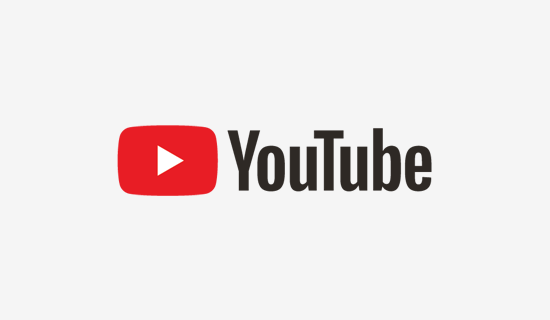
Bạn có thể trực tiếp tải các tệp âm thanh và video lên trang web WordPress của mình và nó sẽ tự động hiển thị chúng trong trình phát HTML5
Nhưng bạn KHÔNG BAO GIỜ làm điều đó!
Lưu trữ âm thanh và video sẽ chi phí băng thông của bạn. Bạn có thể bị công ty lưu trữ web tính phí quá mức hoặc thậm chí họ có thể đóng cửa trang web của bạn hoàn toàn, ngay cả khi gói của bạn bao gồm băng thông không giới hạn.
Lưu trữ các tệp phương tiện lớn cũng làm tăng kích thước sao lưu của bạn rất nhiều và khiến bạn khó khôi phục WordPress từ bản sao lưu .
Thay vào đó, bạn nên sử dụng dịch vụ lưu trữ âm thanh và video như YouTube, Vimeo , DailyMotion, SoundCloud, v.v. và để họ giải quyết công việc khó khăn. Họ có băng thông cho nó!
WordPress có tính năng nhúng video tích hợp, vì vậy bạn có thể sao chép và dán URL của video trực tiếp vào bài đăng của mình và nó sẽ tự động nhúng.
Tìm hiểu thêm chi tiết về cách thức hoạt động trong hướng dẫn của chúng tôi về việc nhúng video trong WordPress .
Nếu bạn đang tạo một trang web podcast với WordPress , thì chúng tôi khuyên bạn nên sử dụng dịch vụ lưu trữ podcast Blubrry để có hiệu suất tốt nhất.
[ Quay lại đầu trang ]
Sử dụng một chủ đề được tối ưu hóa cho tốc độ
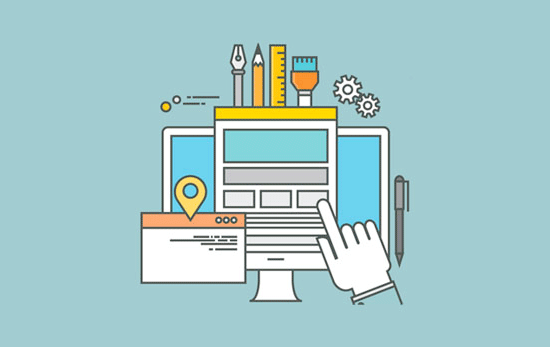
Khi chọn một chủ đề cho trang web của bạn, điều quan trọng là phải đặc biệt chú ý đến tối ưu hóa tốc độ. Một số chủ đề đẹp và ấn tượng thực sự được mã hóa kém và có thể làm chậm trang web của bạn xuống.
Thông thường tốt hơn là đi với một chủ đề đơn giản hơn là chọn một chủ đề tràn ngập bố cục phức tạp, hoạt hình hào nhoáng và các tính năng không cần thiết khác. Bạn luôn có thể thêm các tính năng đó bằng các plugin WordPress chất lượng.
Các cửa hàng chủ đề WordPress cao cấp như StudioPress , Themify , CSSIgnitercung cấp các chủ đề được mã hóa tốt và tối ưu hóa cho tốc độ. Bạn cũng có thể xem bài viết của chúng tôi về việc chọn chủ đề WordPress hoàn hảo để được tư vấn về những gì cần tìm.
Trước khi bạn kích hoạt chủ đề mới của mình, hãy xem hướng dẫn của chúng tôi về cách chuyển đổi chủ đề WordPress của bạn để chuyển đổi suôn sẻ.
[ Quay lại đầu trang ]
Sử dụng các plugin nhanh hơn
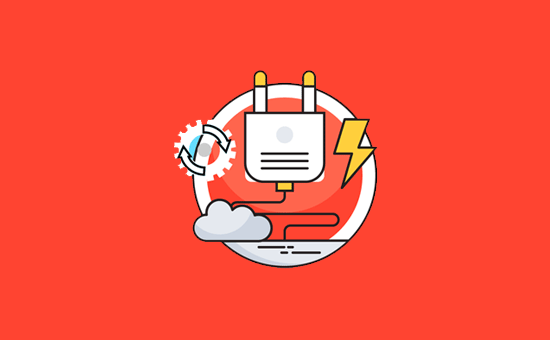
Các plugin WordPress được mã hóa kém thường tải quá nhiều sự phình to cho dù trang web của bạn có cần hay không. Điều này làm tăng tốc độ tải trang của bạn và làm chậm trang web của bạn.
Để giúp bạn chọn các plugin tốt nhất, chúng tôi thường xuất bản bộ sưu tập giới thiệu plugin WordPress tốt nhất của chúng tôi. Chúng tôi đặc biệt chú ý đến việc dễ sử dụng, trải nghiệm người dùng và quan trọng nhất là hiệu suất.
Sau đây là một số lựa chọn của chúng tôi cho các danh mục plugin WordPress phổ biến nhất.
- WPForms – Plugin hình thức liên hệ thân thiện nhanh nhất và mới bắt đầu nhất cho WordPress.
- Soliloquy – Nếu bạn muốn thêm thanh trượt vào trang web của mình, thì Soliloquy là plugin thanh trượt WordPress tốt nhất về hiệu suất và tính năng.
- Envira Gallery – Các plugin thư viện ảnh cũng có thể làm chậm WordPress. Chúng tôi đã chạy thử nghiệm và thấy Envira Gallery là plugin thư viện ảnh nhanh nhất cho WordPress.
- Số lượng chia sẻ – Các plugin phương tiện truyền thông xã hội tải các tập lệnh bổ sung và không quá duyên dáng. Shared Counts là một trong những plugin phương tiện truyền thông xã hội nhanh nhất cho WordPress.
Ngoài các đề xuất của chúng tôi, bạn có thể chạy thử nghiệm của riêng bạn. Đơn giản chỉ cần chạy kiểm tra tốc độ trước và sau khi cài đặt một plugin để so sánh tác động của nó đến hiệu suất.
[ Quay lại đầu trang ]
Tinh chỉnh WordPress cho tốc độ (Nâng cao)
Bằng cách sử dụng các thực tiễn tốt nhất về tối ưu hóa WordPress và các mẹo tốc độ cơ bản được liệt kê ở trên, bạn sẽ thấy sự cải thiện lớn về thời gian tải trang web của mình.
Nhưng mỗi phần của một giây đều có giá trị. Nếu bạn muốn có được tốc độ nhanh nhất có thể, thì bạn sẽ muốn thực hiện thêm một vài thay đổi.
Các mẹo sau đây kỹ thuật hơn một chút, với một số yêu cầu bạn sửa đổi các tệp trang web của bạn hoặc có hiểu biết cơ bản về PHP . Bạn sẽ muốn đảm bảo sao lưu trang web của mình trước chỉ trong trường hợp.
Tách các bài viết dài thành các trang
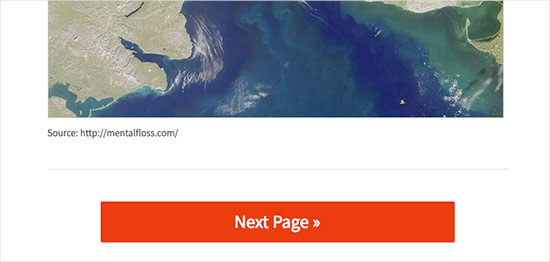
Người đọc có xu hướng thích các bài đăng blog dài hơn và sâu hơn. Bài viết dài hơn thậm chí có xu hướng xếp hạng cao hơn trong công cụ tìm kiếm.
Nhưng nếu bạn đang xuất bản các bài viết dài với nhiều hình ảnh, nó có thể làm tổn thương thời gian tải của bạn.
Thay vào đó, hãy xem xét chia nhỏ bài viết dài hơn của bạn thành nhiều trang.
WordPress đi kèm với chức năng tích hợp để làm điều đó. Chỉ cần thêm <!––nextpage––>thẻ trong bài viết của bạn, nơi bạn muốn chia nó vào trang tiếp theo. Làm điều đó một lần nữa nếu bạn muốn chia bài viết trên trang tiếp theo.
Để biết hướng dẫn chi tiết hơn, hãy xem hướng dẫn của chúng tôi về phân trang bài đăng – cách chia bài viết WordPress thành nhiều trang .
[ Quay lại đầu trang ]
Giảm các yêu cầu HTTP bên ngoài
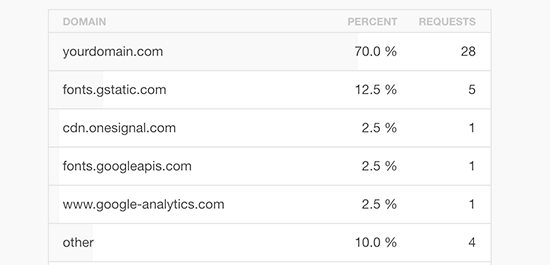
Nhiều plugin và chủ đề WordPress tải tất cả các loại tệp từ các trang web khác. Các tệp này có thể bao gồm tập lệnh, biểu định kiểu và hình ảnh từ các tài nguyên bên ngoài như Google, Facebook, dịch vụ phân tích, v.v.
Bạn có thể sử dụng một vài trong số này. Nhiều tệp trong số này được tối ưu hóa để tải càng nhanh càng tốt, vì vậy, nó nhanh hơn việc lưu trữ chúng trên trang web của riêng bạn.
Nhưng nếu các plugin của bạn thực hiện nhiều yêu cầu này, thì nó có thể làm chậm đáng kể trang web của bạn.
Bạn có thể giảm tất cả các yêu cầu HTTP bên ngoài này bằng cách vô hiệu hóa tập lệnh và kiểu hoặc hợp nhất chúng vào một tệp. Đây là hướng dẫn về cách vô hiệu hóa các tệp CSS và JavaScript của plugin của bạn .
[ Quay lại đầu trang ]
Giảm các cuộc gọi cơ sở dữ liệu
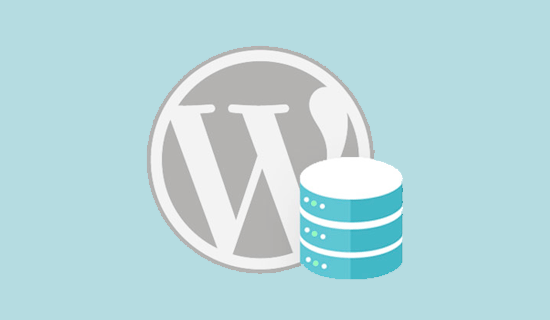
Lưu ý: Bước này kỹ thuật hơn một chút và sẽ yêu cầu kiến thức cơ bản về các tệp mẫu PHP và WordPress .
Thật không may, có rất nhiều chủ đề WordPress được mã hóa kém ngoài kia. Họ bỏ qua các thực tiễn tiêu chuẩn của WordPress và cuối cùng thực hiện các cuộc gọi cơ sở dữ liệu trực tiếp hoặc quá nhiều yêu cầu không cần thiết đến cơ sở dữ liệu. Điều này thực sự có thể làm chậm máy chủ của bạn bằng cách cung cấp cho nó quá nhiều việc phải làm.
Ngay cả các chủ đề được mã hóa tốt cũng có thể có mã thực hiện các cuộc gọi cơ sở dữ liệu chỉ để lấy thông tin cơ bản của blog của bạn.
Trong ví dụ này, mỗi khi bạn nhìn thấy <?php, đó là sự khởi đầu của một cuộc gọi cơ sở dữ liệu mới:
1 2 3 4 | <html xmlns="http://www.w3.org/1999/xhtml" dir="<?php language_attributes(); ?>"><head profile="http://gmpg.org/xfn/11"><meta http-equiv="Content-Type" content="<?php bloginfo('html_type'); ?> charset=<?php bloginfo('charset'); ?>" /> |
Bạn không thể đổ lỗi cho các nhà phát triển chủ đề cho điều đó. Họ chỉ đơn giản là không có cách nào khác để tìm ra ngôn ngữ trang web của bạn.
Nhưng nếu bạn đang tùy chỉnh trang web của mình bằng một chủ đề con , thì bạn có thể thay thế các cuộc gọi cơ sở dữ liệu này bằng thông tin cụ thể của mình để giảm tất cả các cuộc gọi cơ sở dữ liệu đó.
1 2 3 | <html xmlns="http://www.w3.org/1999/xhtml" dir="ltr"><head profile="http://gmpg.org/xfn/11"><meta http-equiv="Content-Type" content="text/html; charset=UTF-8" /> |
Xem lại chủ đề gốc của bạn cho các trường hợp như thế này có thể dễ dàng thay thế bằng thông tin tĩnh.
[ Quay lại đầu trang ]
Tối ưu hóa cơ sở dữ liệu WordPress
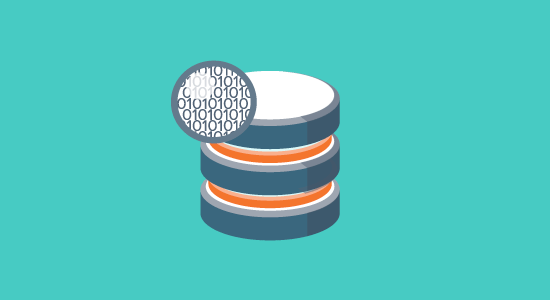
Sau khi sử dụng WordPress một thời gian, cơ sở dữ liệu của bạn sẽ có nhiều thông tin mà bạn có thể không cần thêm nữa. Để cải thiện hiệu suất, bạn có thể tối ưu hóa cơ sở dữ liệu của mình để loại bỏ tất cả những thông tin không cần thiết.
Điều này có thể được quản lý dễ dàng với plugin WP-Sweep . Nó cho phép bạn dọn dẹp cơ sở dữ liệu WordPress của mình bằng cách xóa những thứ như bài đăng bị hỏng, sửa đổi, thẻ không sử dụng, v.v. Nó cũng sẽ tối ưu hóa cấu trúc cơ sở dữ liệu của bạn chỉ bằng một cú nhấp chuột.
Xem hướng dẫn của chúng tôi về cách tối ưu hóa và dọn dẹp cơ sở dữ liệu WordPress của bạn để cải thiện hiệu suất .
[ Quay lại đầu trang ]
Hạn chế sửa đổi bài
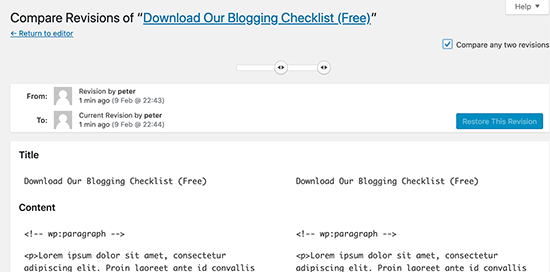
Sửa đổi bài đăng chiếm không gian trong cơ sở dữ liệu WordPress của bạn. Một số người dùng tin rằng các sửa đổi cũng có thể ảnh hưởng đến một số truy vấn cơ sở dữ liệu được chạy bởi các plugin. Nếu plugin không loại trừ cụ thể các sửa đổi bài đăng, nó có thể làm chậm trang web của bạn bằng cách tìm kiếm chúng một cách không cần thiết.
Bạn có thể dễ dàng giới hạn số lần sửa đổi mà WordPress giữ cho mỗi bài viết. Chỉ cần thêm dòng mã này vào tệp wp-config.php của bạn.
1 | define( 'WP_POST_REVISIONS', 4 ); |
Mã này sẽ giới hạn WordPress chỉ lưu 4 bản sửa đổi cuối cùng của mỗi bài đăng hoặc trang và tự động loại bỏ các bản sửa đổi cũ hơn.
[ Quay lại đầu trang ]
Vô hiệu hóa Hotlinking và Leaching Nội dung của bạn
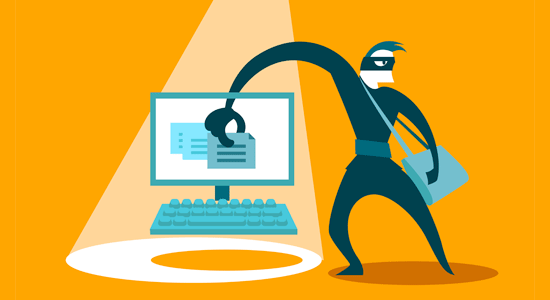
Nếu bạn đang tạo nội dung chất lượng trên trang web WordPress của mình, thì sự thật đáng buồn là nó có thể sẽ bị đánh cắp sớm hay muộn.
Một cách điều này xảy ra là khi các trang web khác phục vụ hình ảnh của bạn trực tiếp từ URL của họ trên trang web của bạn, thay vì tải chúng lên máy chủ của riêng họ. Trên thực tế, họ đang đánh cắp băng thông lưu trữ web của bạn và bạn không nhận được bất kỳ lưu lượng truy cập nào để hiển thị cho nó.
Chỉ cần thêm mã này vào tệp .htaccess của bạn để chặn liên kết hình ảnh nóng từ trang web WordPress của bạn.
1 2 3 4 5 6 | #disable hotlinking of images with forbidden or custom image optionRewriteEngine onRewriteCond %{HTTP_REFERER} !^$RewriteCond %{HTTP_REFERER} !^http(s)?://(www\.)?wpbeginner.com [NC]RewriteCond %{HTTP_REFERER} !^http(s)?://(www\.)?google.com [NC]RewriteRule \.(jpg|jpeg|png|gif)$ – [NC,F,L] |
Lưu ý: Đừng quên thay đổi wpbeginner.com bằng tên miền của riêng bạn.
Bạn cũng có thể muốn kiểm tra bài viết của chúng tôi chỉ ra 4 cách để ngăn chặn hành vi trộm cắp hình ảnh trong WordPress .
Một số trang web cạo nội dung tự động tạo bài đăng bằng cách ăn cắp nội dung của bạn từ nguồn cấp RSS của bạn . Bạn có thể xem hướng dẫn của chúng tôi về việc ngăn chặn nội dung blog trong WordPress để biết cách xử lý hành vi trộm cắp nội dung tự động.
[ Quay lại đầu trang ]
Sử dụng Lazy Loading nếu cần
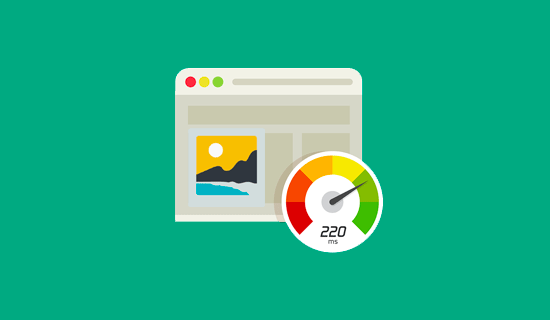
Nếu bạn thêm nhiều hình ảnh, nhiều video nhúng và thư viện ảnh vào bài đăng trên blog của bạn, thì trang web của bạn có thể được hưởng lợi từ việc tải nhanh.
Thay vì tải tất cả hình ảnh và video của bạn cùng một lúc, lười tải tải chỉ những hình ảnh sẽ hiển thị trên màn hình của người dùng. Nó thay thế tất cả các hình ảnh và video khác được nhúng bằng một hình ảnh giữ chỗ.
Khi người dùng cuộn xuống, trang web của bạn sẽ tải hình ảnh hiện rõ trong khu vực xem của trình duyệt. Bạn có thể lười tải hình ảnh, video và thậm chí bình luận và gravatars WordPress.
Đối với hình ảnh, iframe và video, bạn có thể sử dụng plugin Lazy Load by WP Rocket . Đối với các bình luận WordPress, hãy xem hướng dẫn của chúng tôi về cách lười tải các bình luận trong WordPress .
[ Quay lại đầu trang ]
Sử dụng Tường lửa trang web cấp DNS
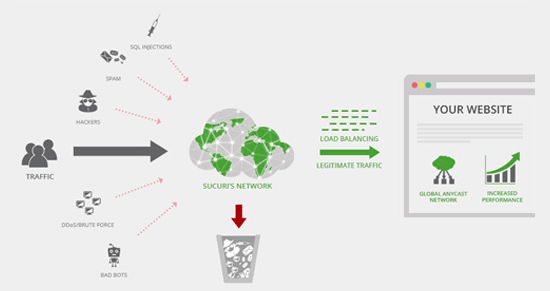
Một tường lửa WordPress plugin giúp bạn chặn các cuộc tấn công brute force , nỗ lực hack, và phần mềm độc hại. Tuy nhiên, không phải tất cả các plugin tường lửa đều giống nhau.
Một số trong số họ chạy trên trang web của bạn, điều này có nghĩa là những kẻ tấn công đã có thể truy cập máy chủ web của bạn trước khi chúng bị chặn. Điều này vẫn hiệu quả cho bảo mật, nhưng không tối ưu cho hiệu suất.
Đây là lý do tại sao chúng tôi khuyên bạn nên sử dụng tường lửa cấp DNS như Sucuri hoặc Cloudflare . Những tường lửa này chặn các yêu cầu vĩ đại ngay cả trước khi chúng truy cập trang web của bạn.
[ Quay lại đầu trang ]
Sửa lỗi HTTPS / SSL mà không cần Plugin
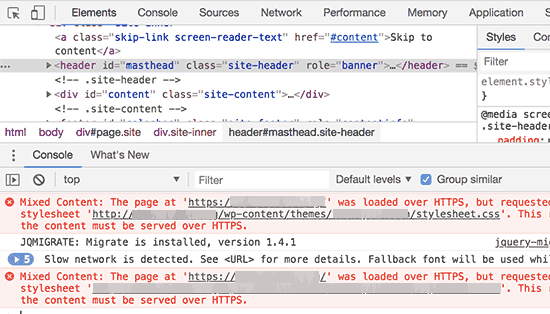
Nếu bạn đang chuyển đổi trang web của mình sang HTTPS / SSL , thì có khả năng bạn có thể gặp phải các lỗi nội dung hỗn hợp .
Cách dễ nhất để khắc phục điều này là cài đặt một plugin như SSL Simple Simple . Tuy nhiên, vấn đề là các plugin này bắt tất cả các URL trước, sau đó thay đổi chúng thành HTTPS trước khi gửi chúng đến trình duyệt của người dùng.
Điều này có một tác động hiệu suất nhỏ nhưng đáng chú ý. Bạn có thể giảm điều này bằng cách sửa thủ công tất cả các URL. Để biết thêm chi tiết, hãy xem bài viết của chúng tôi về cách khắc phục các sự cố SSL phổ biến trong WordPress .
[ Quay lại đầu trang ]
Sử dụng phiên bản PHP mới nhất
WordPress chủ yếu được viết bằng ngôn ngữ lập trình PHP. Nó là ngôn ngữ phía máy chủ, có nghĩa là nó được cài đặt và chạy trên máy chủ lưu trữ của bạn.
Tất cả các công ty lưu trữ WordPress tốt đều sử dụng phiên bản PHP ổn định nhất trên máy chủ của họ. Tuy nhiên, có thể công ty lưu trữ của bạn đang chạy phiên bản PHP cũ hơn một chút.
PHP 7 mới hơn nhanh hơn hai lần so với các phiên bản trước. Đó là một hiệu suất rất lớn mà trang web của bạn phải tận dụng.
Bạn có thể xem phiên bản PHP nào mà trang web của bạn đang sử dụng bằng cách cài đặt và kích hoạt plugin Thông tin phiên bản .
Khi kích hoạt, plugin sẽ hiển thị phiên bản PHP của bạn trong khu vực chân trang của bảng điều khiển quản trị viên WordPress của bạn.
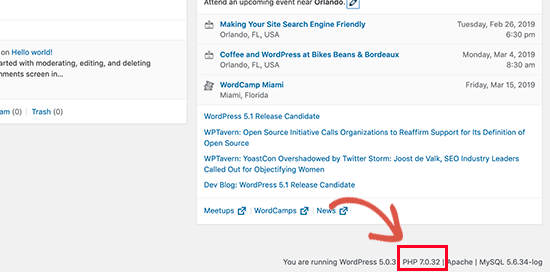
Nếu trang web của bạn đang sử dụng phiên bản thấp hơn PHP 7, thì hãy yêu cầu nhà cung cấp dịch vụ lưu trữ của bạn cập nhật nó cho bạn. Nếu họ không thể làm như vậy, thì đã đến lúc tìm một công ty lưu trữ WordPress mới .
[ Quay lại đầu trang ]
Đó là nó! Chúng tôi hy vọng bài viết này đã giúp bạn tìm hiểu cách cải thiện tốc độ và hiệu suất của wordpress.
Đi trước và thử các kỹ thuật này. Đừng quên kiểm tra tốc độ trang web của bạn trước và sau khi thực hiện các thực tiễn tốt nhất này. Bạn sẽ ngạc nhiên khi những thay đổi này sẽ tăng hiệu suất WordPress của bạn.
Nếu bạn thích bài viết này, thì vui lòng đăng ký Kênh YouTube của chúng tôi để xem video hướng dẫn. Bạn cũng có thể tìm thấy chúng tôi trên Twitter và Facebook .

